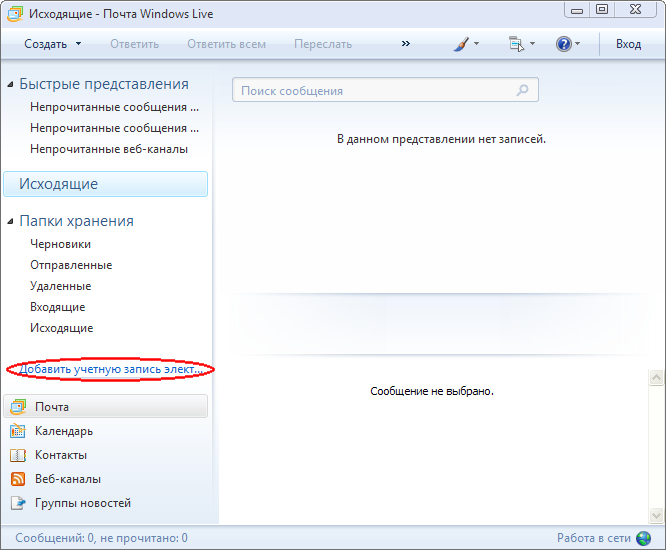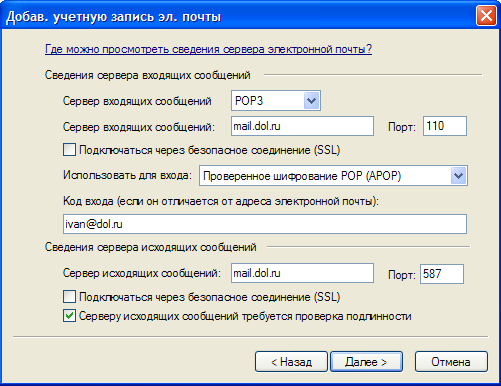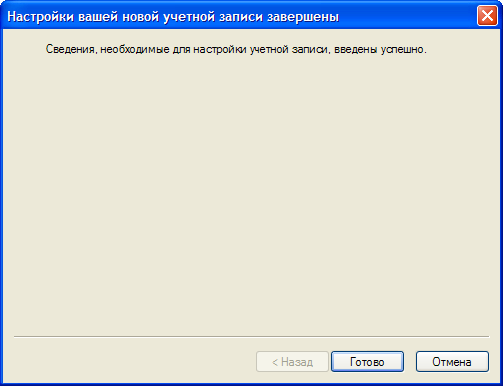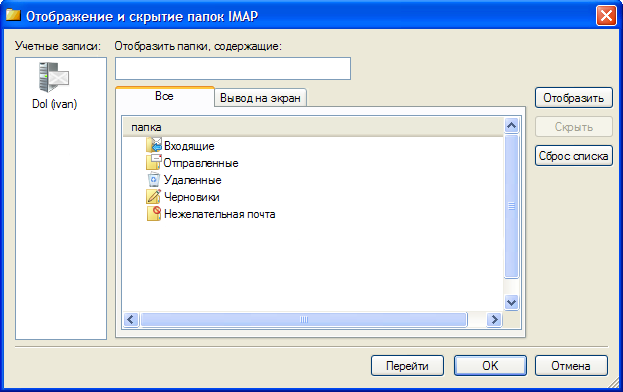Windows Mail Live
- При первом запуске программа автоматически импортирует все Ваши почтовые ящики из программы Outlook Express или Windows Mail со всеми настройками. Если у Вас нет настроенных почтовых ящиков в этих программах или Вам необходимо настроить новый почтовый ящик, нажмите на «Добавить учетную запись электронной почты».
- В поле «Адрес электронной почты» введите Ваш адрес электронной почты, в поле «Пароль» - почтовый пароль. Если вы не хотите набирать пароль каждый раз при проверке почты, установите галочку в поле «Запомнить пароль». В поле «Отображаемое имя» введите Ваше имя, которое будет отображаться в Ваших письмах вместе/вместо адреса отправителя. Нажмите кнопку «Далее >».
- В разделе «Сведения сервера входящих сообщений»:
- Выберите POP3, если Вы хотите принимать почту по протоколу POP3 или выберите IMAP, если Вы хотите принимать почту по протоколу IMAP4. Об основных различиях этих протоколов можно прочитать здесь.
Вне зависимости от выбранного протокола в поле «Сервер входящих сообщений» введите mail.dol.ru.
- В целях увеличения безопасности, можно установить галочку в поле «Подключаться через безопасное соединение (SSL)» Не обязательно.
- В целях увеличения безопасности, в поле «Использовать для входа» можно установить значение «Проверенное шифрование POP (APOP)» (Только если Вы выбрали протокол получения почты POP3). Не обязательно.
- В поле Код входа введите Ваш адрес электронной почты.
В разделе «Сведения сервера исходящих сообщений»:
- В поле «Сервер исходящих сообщений» наберите mail.dol.ru.
- В поле «Порт» наберите 587.
- В целях увеличения безопасности, можно установить галочку в поле «Подключаться через безопасное соединение (SSL)» Не обязательно.
- Обязательно установите галочку в поле «Серверу исходящих сообщений требуется проверка пользователей». Нажмите «Далее».Нажмите кнопку «Далее >».
- Если настраиваемая учетная запись не первая, то Вам будет предложено выбрать её в качестве учетной записи по умолчанию. Нажмите кнопку «Готово». На этом настройка учетной записи завершена.
- Если Вы настроили получение почты по протоколу IMAP, то Вам будет предложено выбрать папки в Вашем почтовом ящике на сервере, которые будут отображаться почтовой программой.